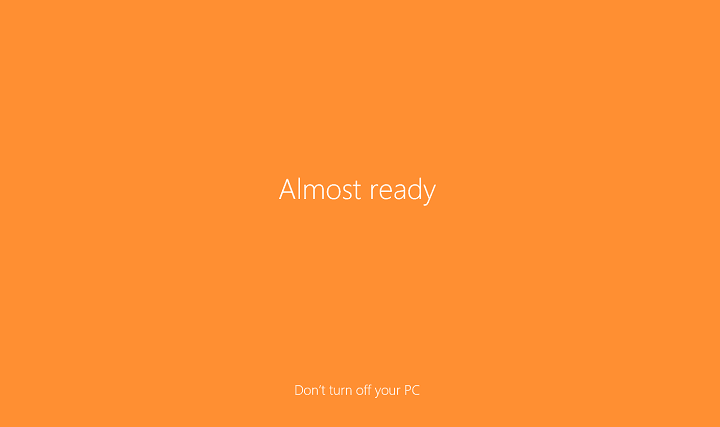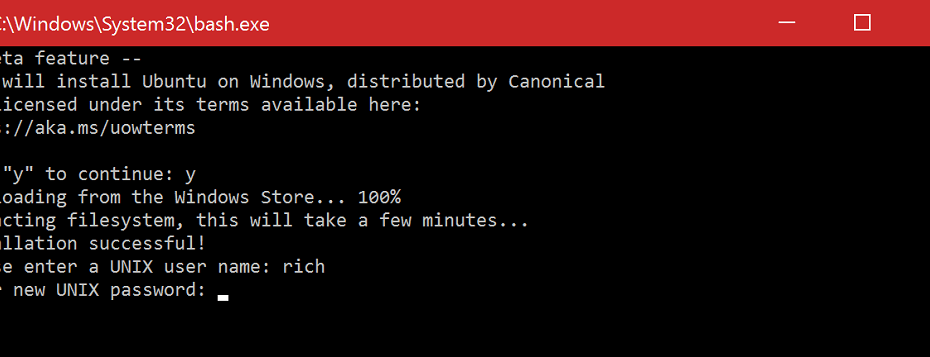Podle Nimisha V S
Windows provedl upgrade z předchozího verze na Windows 10, doporučená aktualizace. Nyní, pokud používáte Windows 7 / 8.1, můžete dostávat oznámení o aktualizaci systému Windows neustále. Pokud nechcete aktualizovat svůj systém, můžete snadno zabránit tomu, aby okno stáhlo aktualizaci systému Windows 10. Můžete jen změnit některé Aktualizace nastavení a může zastavit upgrade na Windows 10.
Viz také: -Jak ručně aktualizovat mobilní aplikace Windows 10
Windows 7
1. Klikněte na start a vyhledejte nastavení aktualizace.
2. Klikněte na změnit nastavení aktualizace.
3. Nyní zrušte zaškrtnutí možnosti „Dej mi doporučené aktualizace stejným způsobem, jako dostávám důležité aktualizace.’
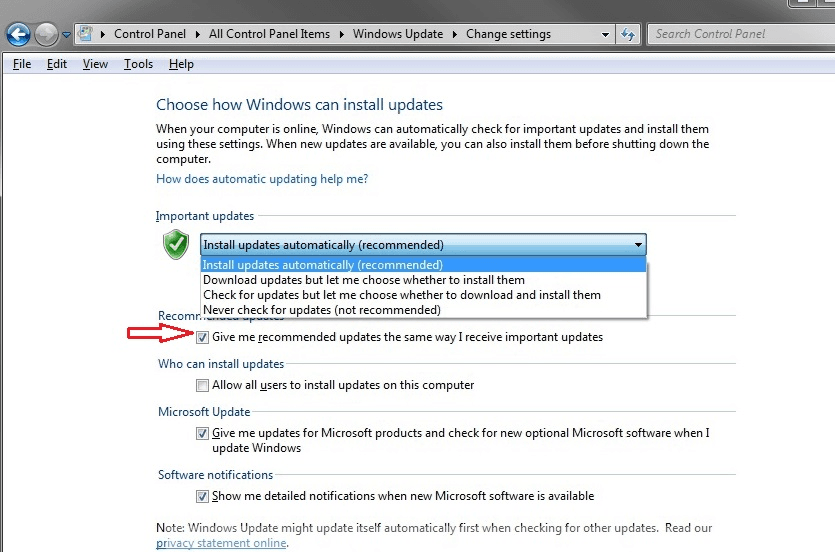
Nyní jste zabránili upgradování systému Windows na Windows 10.
Windows 8.1
1. Přejděte ke změně nastavení počítače.
2. Vyberte možnost Aktualizace a obnovení.
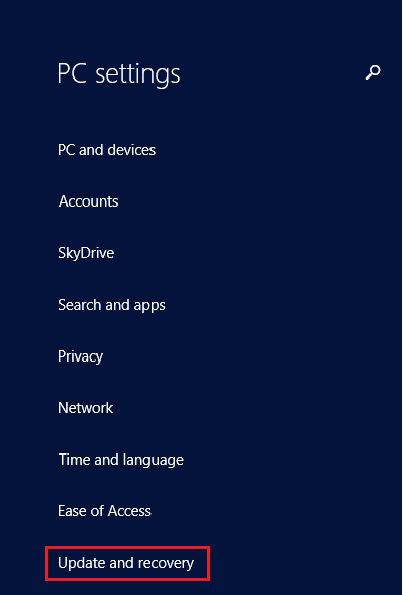
3. Vyberte aktualizace systému Windows a klikněte na ‚Zvolte způsob instalace aktualizací‘
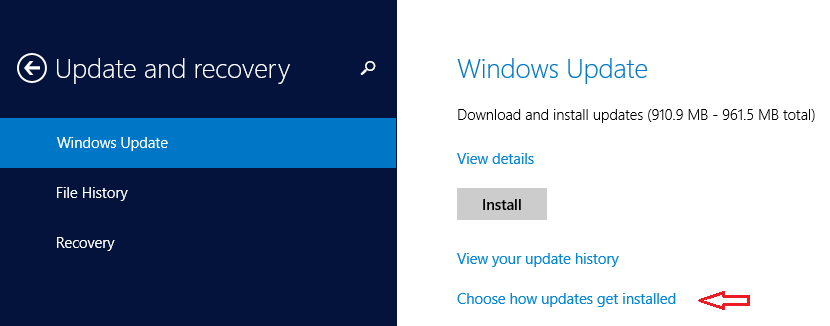
4. Nyní zrušte zaškrtnutí možnosti ‚Dej mi doporučené aktualizace stejným způsobem, jako dostávám důležité aktualizace„A klikněte na Použít.
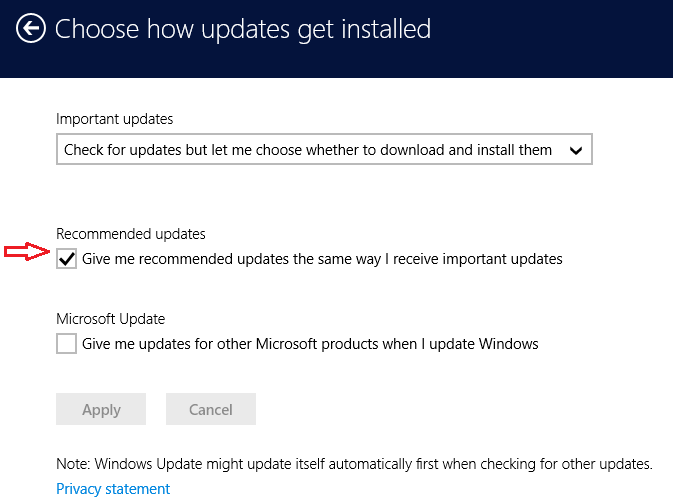
Váš systém nyní nebude automaticky aktualizován na Windows 10.
Pokud jste však nastavili doporučené aktualizace a nakonec jste získali Windows 10, můžete se vrátit zpět ke svému předchozí verze využívající tuto možnost ve Windows 10. Tato možnost bude k dispozici pouze do 30 dnů od Windows 10 instalace.
Můžete tak zabránit automatické instalaci aktualizací v systému Windows. Stále však můžete mít na hlavním panelu oznámení „získejte Windows 10“. Může se vám neustále zobrazovat vyskakovací oznámení k aktualizaci na Windows 10. Důvodem je aktualizace systému Windows ve Windows 7 a 8.1, která umožňuje snadné získání systému Windows 10. Abyste přestali dostávat oznámení, musíte tuto aktualizaci najít a odinstalovat. Uvidíme jak.
- Vyhledejte „Zobrazit nainstalované aktualizace“ a vyberte jej.
- Nyní získáte seznam aktualizací nainstalovaných ve vašem systému.
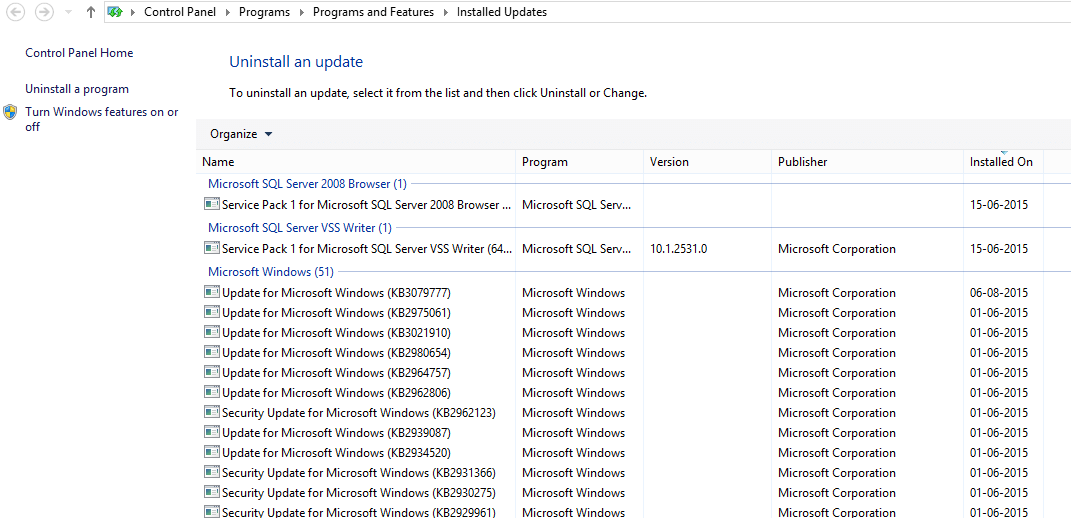
3. Vyhledejte aktualizaci KB3035583.
4. Nyní dvakrát klikněte na aktualizaci a zobrazí se potvrzovací okno s potvrzením, zda chcete aktualizaci odinstalovat. Klikněte na ano a odinstalujte jej.
A je to. Nyní vás již nebude obtěžovat oznámení o aktualizaci.